ວິທີການຍົກລະດັບ Anviz ເຟີມແວ (ST Platform)?

ຄໍາແນະນໍາ
ວິດີໂອສໍາລັບອຸປະກອນທີ່ມີການຍົກລະດັບເຟີມແວຫນ້າຈໍ
ຂັ້ນຕອນທີ 1) ເອົາເຄື່ອງມືຍົກລະດັບເຟີມແວ (ດາວນ໌ໂຫລດທີ່ນີ້)
ເຊື່ອມຕໍ່ອຸປະກອນກັບ PC ຂອງທ່ານດ້ວຍ RJ11 ກັບສາຍ USB or ສາຍ USB ຂະໜາດນ້ອຍ.
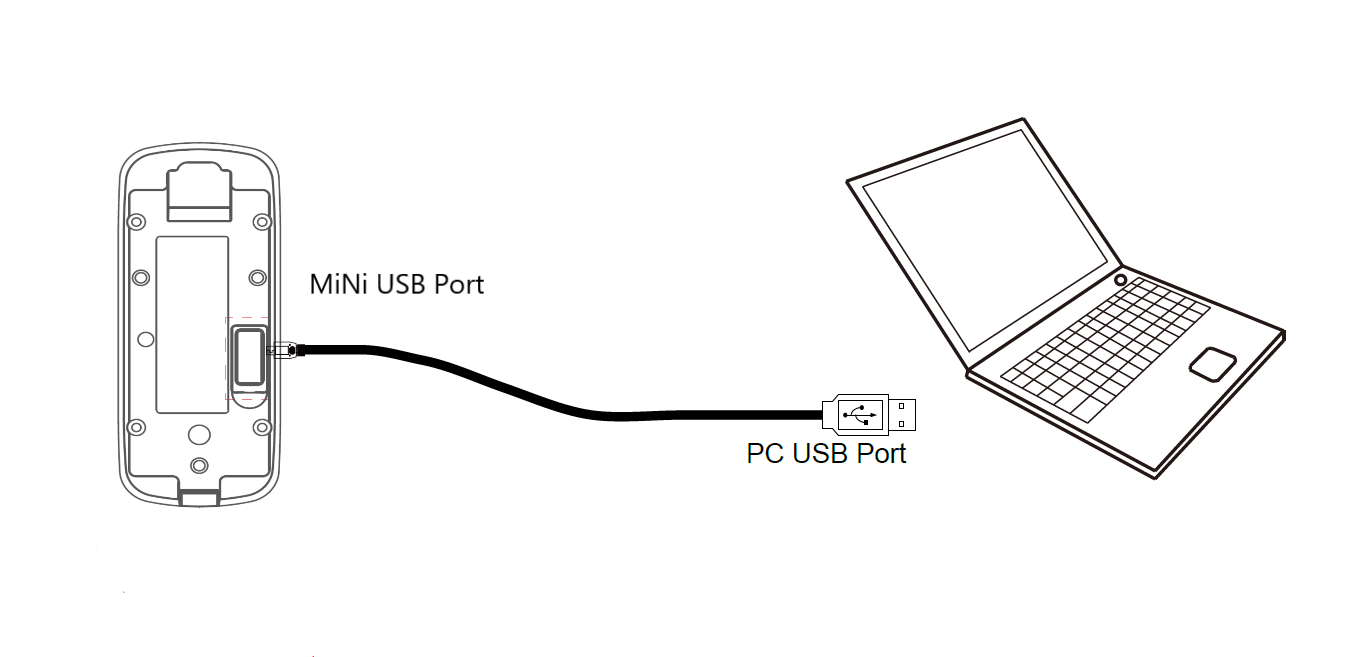
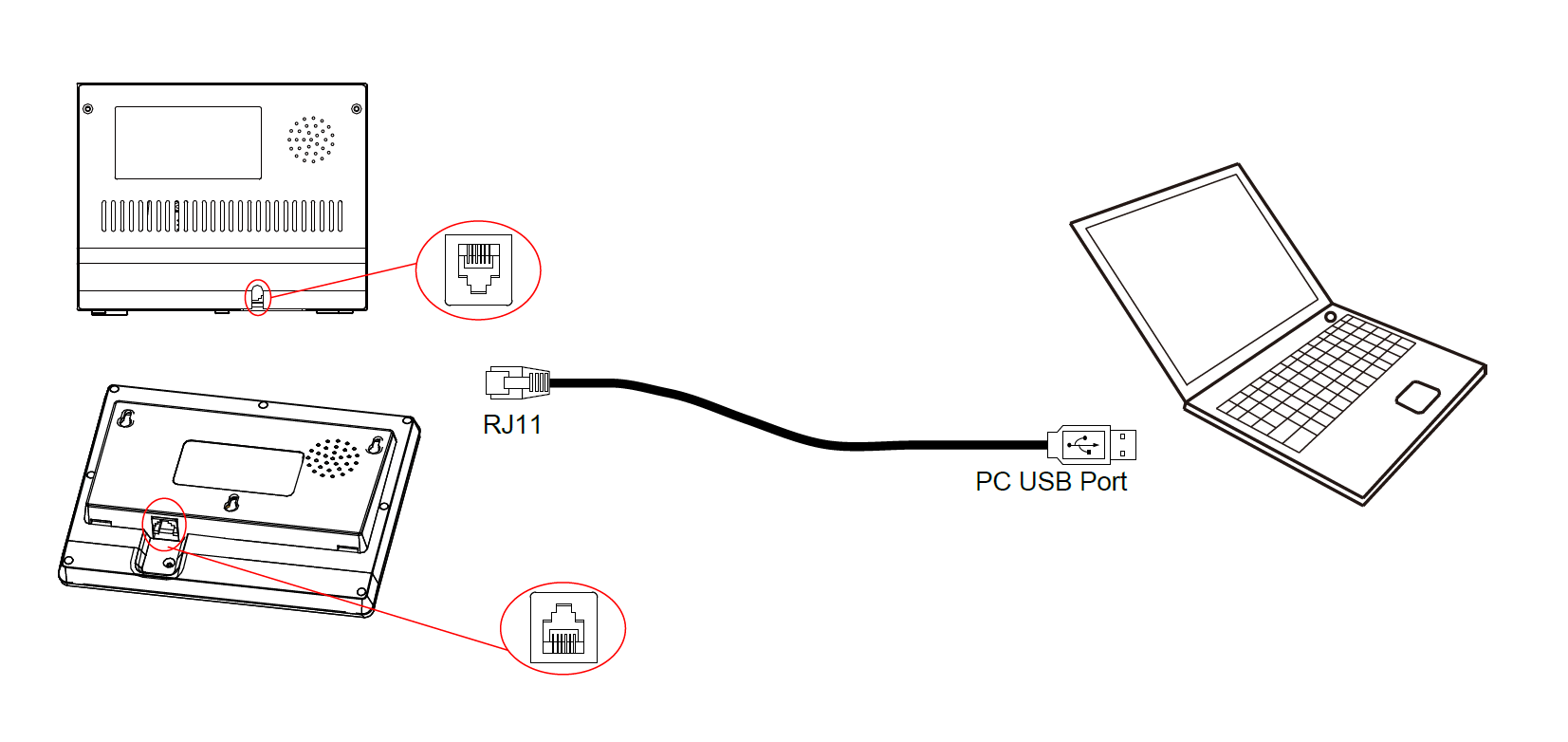
ຂັ້ນຕອນທີ 2) ໄດ້ຮັບອະນຸຍາດ (ທາງເລືອກອື່ນ)
ຫຼັງຈາກການເຊື່ອມຕໍ່, swipe ບັດ admin (ບັດລົງທະບຽນຫຼືລຶບບັດ) ໃນ 10 ວິນາທີ.
Aລະວັງ ! ຂັ້ນຕອນນີ້ແມ່ນພຽງແຕ່ສໍາລັບການບໍ່ແມ່ນ LCD screen ແບບ!
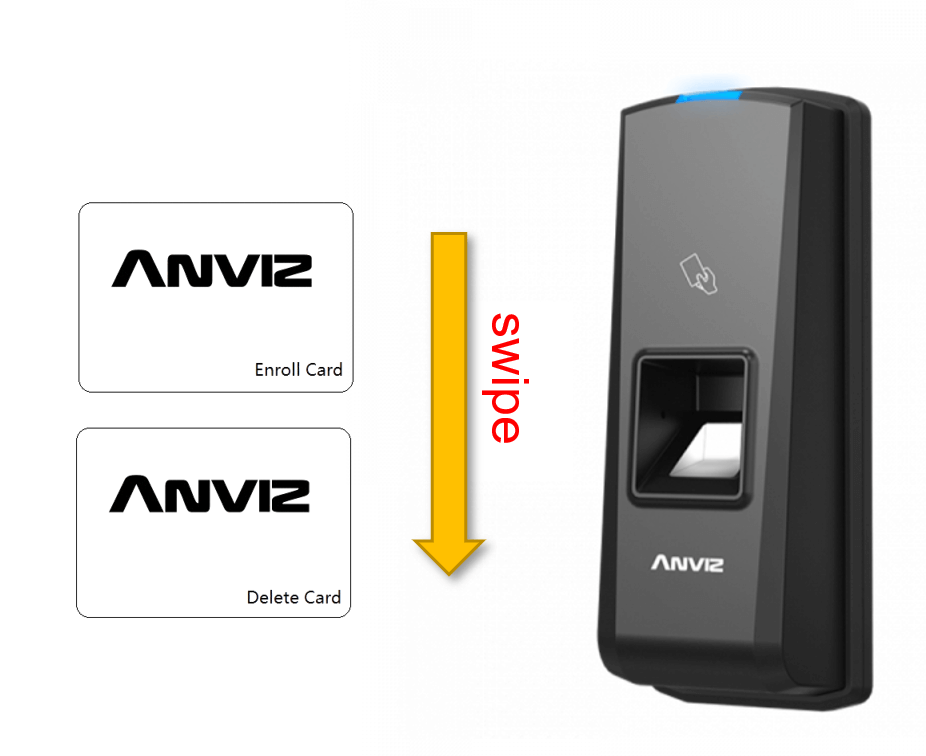
ຂັ້ນຕອນທີ 3) ຢືນຢັນວ່າອຸປະກອນໄດ້ຖືກເຊື່ອມຕໍ່ສົບຜົນສໍາເລັດ
ທ່ານຈະເຫັນໄອຄອນໄດເວີແຜ່ນໃຫມ່ເກີດຂຶ້ນຢູ່ໃນຕົວຈັດການໄຟລ໌ windows ຂອງທ່ານ.
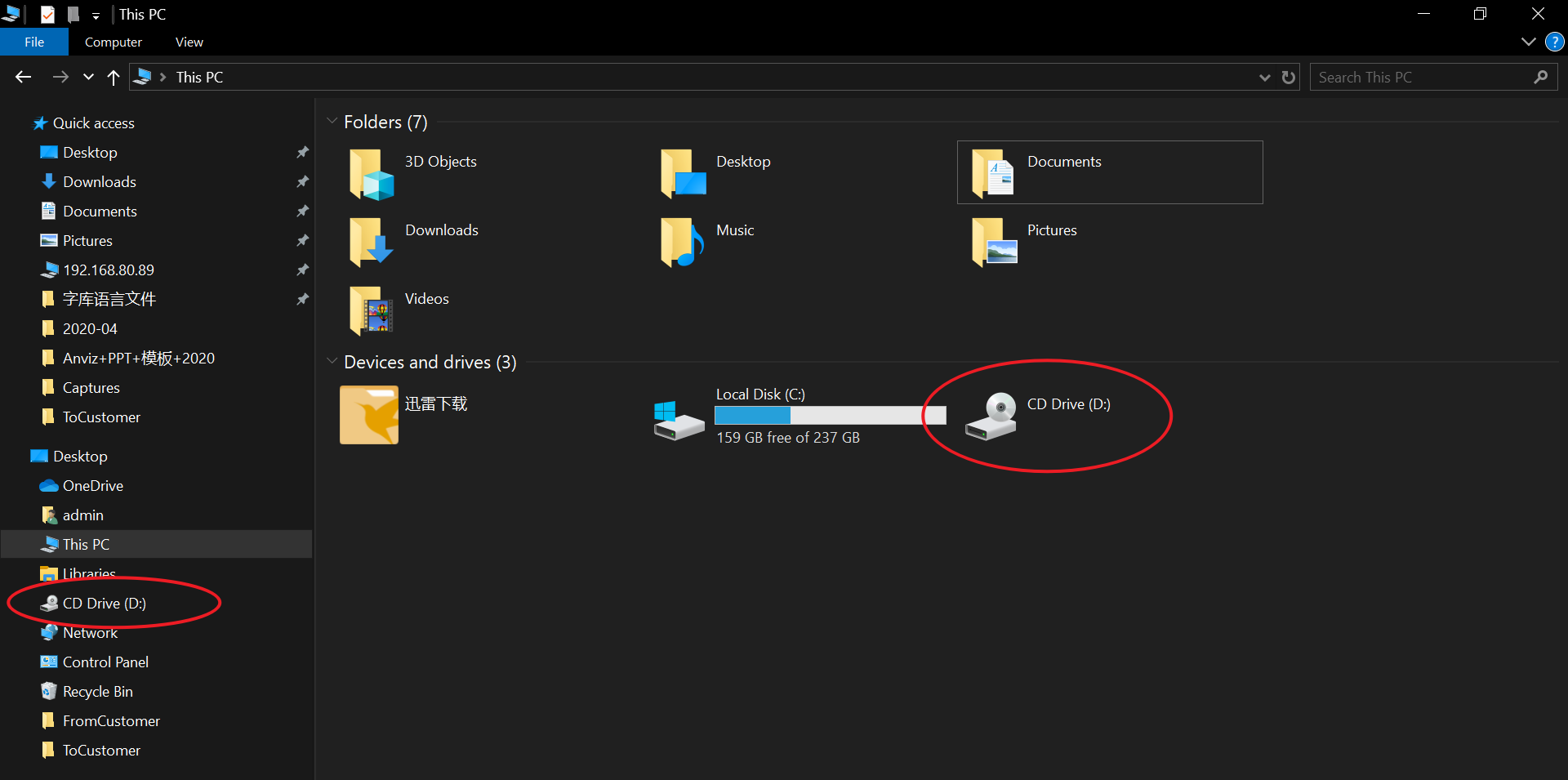
ຂັ້ນຕອນທີ 4) ການຍົກລະດັບໃນ PC ຂອງທ່ານ
4.1 ດໍາເນີນການເຄື່ອງມືຍົກລະດັບເຟີມແວ.
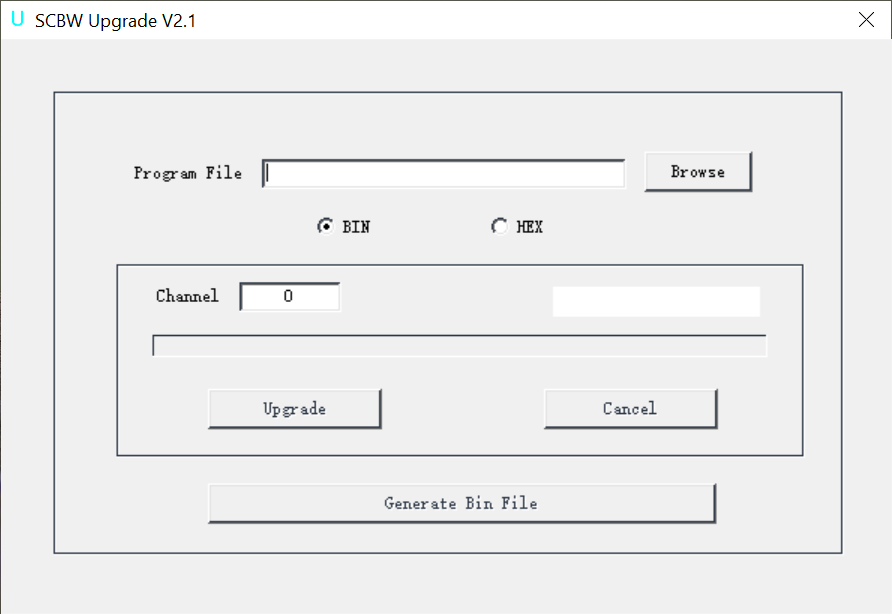
4.2 ອັບເດດເປັນເຟີມແວເວີຊັ່ນໃໝ່ລ່າສຸດ
-- ຄລິກທີ່ “Browser” ເພື່ອຊອກຫາ Firmware ທີ່ສອດຄ້ອງກັນ (ໄຟລ໌ *.bin).
-- ຄລິກ “ອັບເກຣດ” ເພື່ອເລີ່ມການອັບເກຣດ, ຂະບວນການນີ້ອາດຈະໃຊ້ເວລາສອງສາມວິນາທີ.
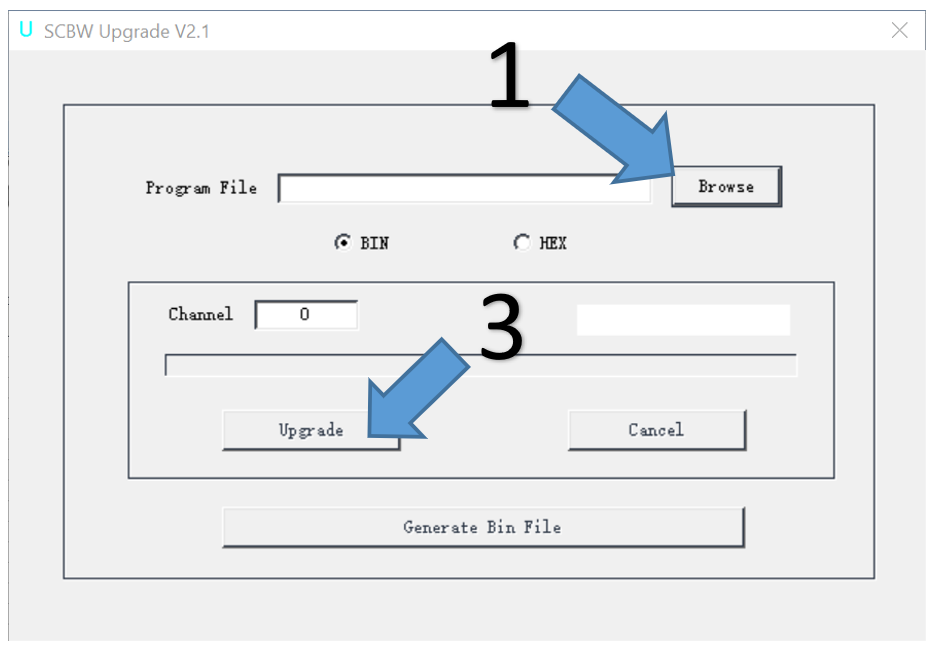
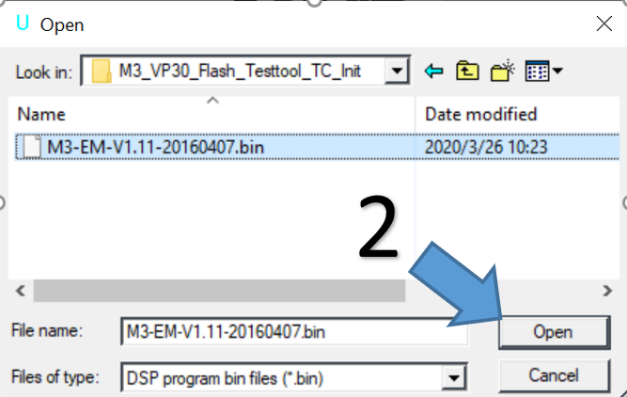
4.3 ໃນປັດຈຸບັນທ່ານໄດ້ຮັບເຟີມແວຮຸ່ນສຸດທ້າຍ.
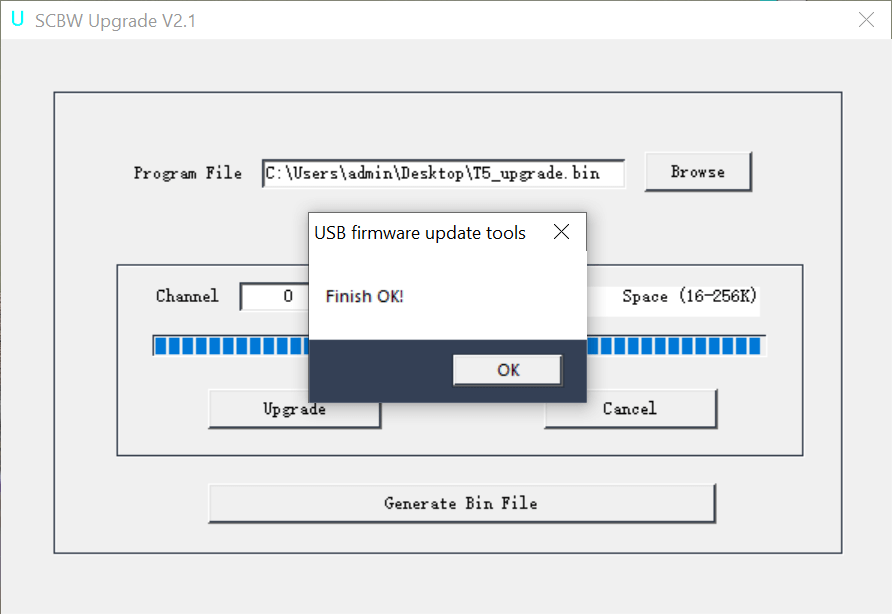
ກະລຸນາຕິດຕໍ່ພວກເຮົາ (support@anviz.com) ຖ້າຫາກວ່າທ່ານມີບັນຫາໃດຫນຶ່ງ.
ຂໍຂອບໃຈ!
Anviz ທີມສະຫນັບສະຫນູນດ້ານວິຊາການ
2020-04-16
